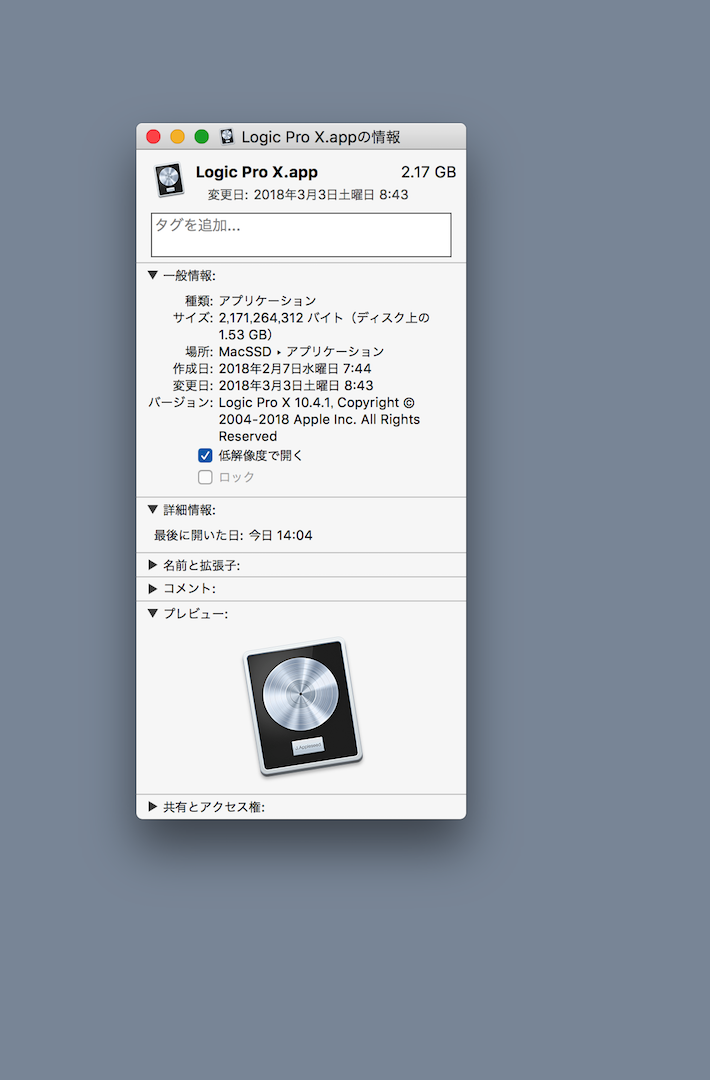Wavesの新しいプラグイン「Scheps Omni Channel」。優秀で頼りになるチャンネルストリップ・プラグインだが、MacBook Proで使用するとGPUとCPUへの負荷がかなり高くなり、(温度監視アプリの)高温警告が出まくる。
Scheps Omni Channel+Mac 高温問題の解決方法
最近導入したWavesの新しいチャンネルストリップ・プラグイン「Scheps Omni Channel」。かゆいとこに手が届いて非常に使いやすい。音も良いので使用頻度が高い。

しかし、Scheps Omni Channelを使うと、私の環境では、Macが高温になりやすい。
ちなみに、メインマシンはMacBook Pro 15インチ(2015年モデル)。
音楽制作では、主に「Logic Pro X」と「Propellerhead Reason10」の2つのDAWソフトを使用しています。
この高温問題は、CPUの負荷だけではなく、GPUへの負荷が高いためだと思われます。
恐らく高解像度のRetina表示も関係しているのかもしれません。
それに加えて、狭い筐体にハイパワーなCPU&GPUを詰め込んだMacBook Proは、CPUやGPUにちょっとした負荷がかかるだけでも、筐体内部の温度が急上昇します。
この問題に対する解決法で有効だったのが、以下の三点です。かなり温度が下がりました。
1 . ホストアプリケーションであるReasonやLogicを低解像度モードで使用する
私の環境では、特にReasonでGPUに対する負荷が劇的に緩和され、筐体内部の温度が5度以上下がりました。
詳しい検証記事書きました。

一方、LogicはRetinaに最適化されているようで、Reasonほどの劇的な変化はなく、数度の温度差に留まりました。
2 . ファンコントロールアプリの導入
DAWソフト使用時には、ACアダプターを繋いで使っています。バッテリー駆動で使用することはほとんどありません。
なので私「TG PRO」と言うファンコントロールアプリを使っています。
(電力消費は上がりますが、マシンの健康には良いと判断しています。)
ファンコントロールアプリを使用すると、ファンの回転率が上がり始めるCPUの温度を、通常の値より低めに設定することが出来ます。
ただし、これはAppleが推奨しない方法ですので、自己責任の上で行うようにしてください。
欠点は、電力消費が上がるのでバッテリー駆動状態での使用は現実的ではないことです。
Fancontrolの詳細については別記事にまとめています。参考にしてみてください。
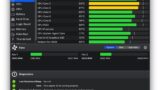
3 . ノートPC用冷却スタンドの導入
こちらは、Macの内部ファンを強制的に回す対策法ではないので、Macを酷使したくない方でも気軽に導入できるでしょう。
こちらは、全ての方にお勧め出来ます。
といいますかMacBook Proシリーズを使用しているなら一考すべきかと思います。
記事あります。

[amazonjs asin=”B01MZFJD37″ locale=”JP” title=”(ムジナ) mujina PCスタンド ノートパソコン タブレット 対応 冷却スタンド”]
可能なら定番のこいつを使いたい。超強力です。
[amazonjs asin=”B013QRN40G” locale=”JP” title=”E-PRANCE ノートパソコン 冷却パッド 冷却台 ノートPCクーラー クール 超静音 USBポート2口 LED搭載 USB接続 17インチ型まで対応4ファン”]